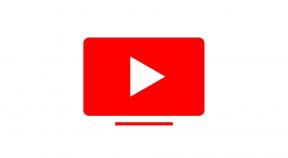Labojiet GTFO avāriju palaišanas, aizkavēšanas, aizvara vai FPS kritiena laikā
Spēles / / August 05, 2021
GTFO ir uz šausmām balstīta pirmās personas šāvēju izdzīvošanas kooperatīva spēle, ko izstrādājusi 10 Chambers Collective. Šī daudzspēlētāju spēle tika izlaista 2019. gada decembrī Microsoft Windows platformai. Tomēr daži no GTFO PC atskaņotājiem startēšanas laikā saskaras ar dažām problēmām vai kļūdām, piemēram, aizkavēšanos, aizvaru, FPS kritieniem vai pat avārijām. Tātad, ja kādu laiku savā Windows saskaras arī ar to pašu problēmu, varat pārbaudīt darbības, lai novērstu GTFO avāriju palaišanas, aizkavēšanas, aizvarēšanas vai FPS kritumā.
Lieki teikt, ka lielākā daļa Windows spēļu, šķiet, ir kļūdainas ar katru plākstera atjauninājumu vairumā gadījumu. GTFO šeit nav izņēmums, un daudzus spēlētājus ietekmē daži no visbiežāk sastopamajiem jautājumiem. Ja arī jūs esat viens no viņiem, noteikti pārbaudiet tālāk norādītos iespējamos risinājumus, lai to labotu. Vispirms pārliecinieties, ka Windows OS un grafikas draivera versijas ir pareizi atjauninātas.

Satura rādītājs
- 1 Kāpēc GTFO turpina avarēt?
- 2 Minimālās sistēmas prasības:
- 3 Ieteicamās sistēmas prasības:
-
4 Labojiet GTFO avāriju palaišanas, aizkavēšanas, aizvara vai FPS kritiena laikā
- 4.1 1. Atjaunināt grafikas draiverus
- 4.2 2. Atspējot tvaika pārklājumu
- 4.3 3. Pielāgojiet nesaskaņas iestatījumus
- 4.4 4. Pielāgojiet Nvidia vadības paneļa iestatījumus
- 4.5 5. Mainiet AMD vadības paneļa iestatījumus
- 4.6 6. Spēļu failus pārbaudiet, izmantojot Steam klientu
- 4.7 7. Atinstalējiet jaunāko Windows 10 atjauninājumu
- 4.8 8. Noņemt pagaidu failus
- 4.9 9. Iestatiet noklusējuma procesora un grafikas ātrumu
Kāpēc GTFO turpina avarēt?
Var būt vairāki iemesli, kas var izraisīt GTFO avāriju jūsu Windows datorā, mēģinot sākt spēli. Piemēram:
- Jūsu dators neatbilst spēles minimālajām sistēmas prasībām.
- Daži iekšējie spēļu faili trūkst vai ir bojāti.
- Iespējams, ka jūsu datorā ir novecojuši videokartes draiveri.
- Jebkura no pārklājuma lietotnēm darbojas fonā.
- Vai nu GTFO spēle, vai klients ir novecojis.
- Windows ugunsmūris vai antivīrusu programma kavē spēles palaišanu.
Minimālās sistēmas prasības:
- Nepieciešams 64 bitu procesors un operētājsistēma
- OS: Windows 7 64 bitu vai jaunāka versija
- Procesors: Intel Core i5 2500K vai AMD ekvivalents
- Atmiņa: 8 GB RAM
- Grafika: NVIDIA GeForce GTX 660 2 GB vai AMD ekvivalents
- DirectX: 11. versija
- Tīkls: Platjoslas interneta pieslēgums
- Uzglabāšana: 15 GB pieejama vieta
Ieteicamās sistēmas prasības:
- Nepieciešams 64 bitu procesors un operētājsistēma
- OS: Windows 10 64 bitu
- Procesors: Intel Core i7 4790K vai AMD ekvivalents
- Atmiņa: 16 GB RAM
- Grafika: NVIDIA GeForce GTX 970 vai AMD ekvivalents
- DirectX: 11. versija
- Tīkls: Platjoslas interneta pieslēgums
- Uzglabāšana: 15 GB pieejama vieta
Labojiet GTFO avāriju palaišanas, aizkavēšanas, aizvara vai FPS kritiena laikā
Tagad, netērējot vairāk laika, sāksim tālāk norādītās darbības. Paturiet prātā, ka gan Nvidia, gan AMD grafikas draiveri ir labi optimizēti GTFO spēlei. Tātad, ja gadījumā jūs vēl neesat atjauninājis grafikas draiveri, dariet to vispirms.
1. Atjaunināt grafikas draiverus
Ja izmantojat Nvidia grafikas karti, tad datorā atjauniniet lietotni GeForce Experience Nvidia oficiālā vietne šeit. Bet, ja savā sistēmā izmantojat AMD grafikas karti, atjauniniet jaunāko AMD draiveri no šejienes.
2. Atspējot tvaika pārklājumu
- Atvērt Tvaiks jūsu Windows.
- Dodieties uz Iestatījumi > Noklikšķiniet uz Spēlē opcija.
- Noklikšķiniet uz izvēles rūtiņas, lai atspējotu “Iespējojiet tvaika pārklājumu spēles laikā“.
- Kad izvēles rūtiņas atzīme ir noņemta, noklikšķiniet uz labi.
3. Pielāgojiet nesaskaņas iestatījumus
- Uzsākt Nesaskaņas > Noklikšķiniet uz Lietotāja iestatījumi.
- Atlasiet Balss un video no kreisās sānjoslas.
- Ritiniet mazliet uz leju un noklikšķiniet uz Papildu.
- Pēc tam atspējojiet OpenH264 video kodeku nodrošina Cisco System, Inc..
- Pēc tam atspējojiet Iespējot augstas kvalitātes pakešu prioritāti.
- Tagad dodieties uz Pārklājums.
- Varat arī izslēgt spēles pārklājums.
- Pēc tam dodieties uz Izskats.
- Iet uz Papildu.
- Atspējot Aparatūras paātrinājums.
- Kad tas ir izdarīts, restartējiet sistēmu.
4. Pielāgojiet Nvidia vadības paneļa iestatījumus
- Klikšķiniet uz Pielāgojiet attēla iestatījumus, izmantojot priekšskatījumu zem 3D iestatījumi.
- Atlasiet Izmantojiet papildu 3D attēla iestatījumus.
- Pēc tam palaidiet Nvidia vadības panelis.
- Klikšķiniet uz Pārvaldiet 3D iestatījumus > Iet uz Globālie iestatījumi.
- Turklāt jūs varat arī pielāgot dažas citas opcijas:
- Atspējot Attēla asināšana
- Iespējot Vītņota optimizācija
- Izmantojiet maksimālo veiktspēju Enerģijas pārvaldība
- Izslēgt Zema latentuma režīms
- Iestatiet Tekstūras filtrēšanas kvalitāte uz Performance režīmu
5. Mainiet AMD vadības paneļa iestatījumus
- Iet uz Globālā grafika.
- Izslēgt Radeon Anti-Lag
- Izslēgt Radeon Boost
- Lietojiet lietojumprogrammas iestatījumus Anti-Aliasing režīms
- Iestatiet Anti-aliasing metode uz vairāku paraugu ņemšanu
- Izslēgt Morfoloģiskā filtrēšana
- Atspējot Attēla asināšana
- Izslēgt Anizotropā filtrēšana
- Izmantojiet veiktspējas režīmu Tekstūras filtrēšanas kvalitāte
- Varat arī iespējot Virsmas formāta optimizācija
- AMD optimizācija Teselācijas režīms
- Gaidiet V-sync - Izslēdz to
- Izmantojiet AMD optimizāciju Shader kešatmiņa
- Atspējot OpenGL trīskāršā buferizācija
- Izslēgt Maksimālais teselācijas līmenis
- Iestatiet grafiku GPU slodze
- Izslēdziet Radeons Čils
- Atspējot Kadru ātruma mērķa kontrole
6. Spēļu failus pārbaudiet, izmantojot Steam klientu
Steam GTFO spēlētāji var veikt šādas darbības:
- Atveriet Tvaika bibliotēka piesakoties kontā.
- Jūs varat atrast GTFO spēle šeit.
- Ar peles labo pogu noklikšķiniet uz spēles un noklikšķiniet uz Rekvizīti
- Atlasiet Vietējie faili cilni
- Pēc tam noklikšķiniet uz Pārbaudiet integritāti no spēles failiem
- Pagaidiet procesu un pēc tam restartējiet spēli, lai pārbaudītu, vai problēma ir novērsta.
7. Atinstalējiet jaunāko Windows 10 atjauninājumu
Pirms pāris dienām Microsoft ir izlaidis jaunu Windows 10 atjauninājumu ar KB4535996. Tātad, šis konkrētais Windows 10 kumulatīvais atjauninājums ir diezgan kļūdains un rada tik daudz kļūdu vai problēmu.
- Iet uz Sākt izvēlne> Noklikšķiniet uz Iestatījumi
- Tālāk dodieties uz Atjaunināšana un drošība
- Klikšķiniet uz Skatīt atjauninājumu vēsturi
- Tagad, ja redzat, ka ir atjauninājums KB4535996 jau ir instalēts. Pārliecinieties, ka to atinstalējāt.
- Šeit jūs redzēsiet Atinstalējiet atjauninājumus opciju lapas augšdaļā.
- Noklikšķiniet uz tā un atlasiet minēto kumulatīvo atjauninājumu versiju.
- Ar peles labo pogu noklikšķiniet uz tā> Atlasīt Atinstalēt.
- Šī atjauninājuma dzēšana var aizņemt kādu laiku, un sistēma var automātiski restartēties.
- Esiet pacietīgs, un jūs varat arī manuāli pārstartēt Windows datoru (ja nepieciešams).
8. Noņemt pagaidu failus
- Nospiediet Windows taustiņš + R uz tastatūras, lai atvērtu programmu RUN.
- Tagad ierakstiet % temp% un nospiediet enter
- Jūs saņemsiet virkni pagaidu failu lapā.
- Atlasiet visus failus, nospiežot Ctrl + A uz tastatūras.
Pēc tam nospiediet Shift + Dzēst uz tastatūras, lai noņemtu visus failus. - Dažreiz dažus pagaidu failus nevar izdzēst. Tātad, atstājiet tos tādus, kādi tie ir, un aizveriet to.
9. Iestatiet noklusējuma procesora un grafikas ātrumu
Tā kā lielākā daļa lietotāju jau no pirmās dienas vienmēr vēlas izmantot īpaši augstu CPU un GPU veiktspēju. Tātad, lielākā daļa lietotāju vai nu iegādājas pārsniegtu versiju, vai arī manuāli palielināja pārsniegšanas ātrumu. Tātad, ja esat pārsniegis arī GPU ātrumu un pēc tam esat sastrādājis sašaurinājumu vai atpalicis vai avarējis ar to saistītās problēmas, vienkārši iestatiet to noklusējuma režīmā.
Lai samazinātu pulksteņa ātrumu, varat izmantot arī MSI Afterburner rīku vai Zotac firestorm lietojumprogrammu. Kad tas ir izdarīts, jūs varat palaist GTFO spēli un pārbaudīt, vai problēma ir novērsta vai nav.
Tieši tā. Mēs ceram, ka šī rokasgrāmata jums bija noderīga. Zemāk varat komentēt jebkurus jautājumus.
Lasīt vairāk:
- Labot Europa Universalis IV: Imperatora avārija palaišanas, aizkavēšanās, aizslēga vai FPS kritiena laikā
- Labojums: Apmierinošs nereāls motors iziet, jo tiek pazaudēta D3D ierīce
- Kā noteikt mobilo leģendu iestrēgšanu 100% ielādes ekrānā
- Labot mobilo leģendu iestrēgto resursu ekrāna lejupielādi pēc atjaunināšanas?
Subodham patīk rakstīt saturu neatkarīgi no tā, vai tas ir saistīts ar tehnoloģijām vai ir cits. Pēc gada rakstīšanas tehnikas emuārā viņš aizraujas ar to. Viņam patīk spēlēt spēles un klausīties mūziku. Bez emuāru veidošanas viņš ir atkarīgs no spēļu datoru versijām un viedtālruņu noplūdēm.